 tutorial komputer
tutorial komputer
 pengetahuan komputer
pengetahuan komputer
 Bagaimana untuk menyediakan cakera USB untuk memulakan komputer riba Apple?
Bagaimana untuk menyediakan cakera USB untuk memulakan komputer riba Apple?
Bagaimana untuk menyediakan cakera USB untuk memulakan komputer riba Apple?
Editor php Apple mengajar anda cara menyediakan MacBook anda untuk but daripada pemacu kilat USB Kaedahnya mudah dan mudah. Dengan beberapa langkah mudah, anda boleh menyelesaikan masalah tidak dimulakan dengan mudah dan membiarkan MacBook anda bermula dengan lancar. Ikuti tutorial dan tidak lama lagi anda akan dapat menggunakan pemacu kilat USB untuk but komputer riba anda apabila diperlukan, tidak perlu risau lagi mengenainya.
Berbanding dengan komputer meja, komputer riba dan tablet digemari ramai orang kerana kemudahannya yang baik.
Cuma komputer riba dan tablet yang menggunakan sistem Windows akan dihadkan oleh perkakasan, melainkan anda membeli produk yang sangat mahal.

Namun, masalah ini tidak lagi membimbangkan editor.
Sebab, baru-baru ini saya belajar memasang sistem Windows ke dalam pemacu kilat USB, yang menjadikannya lebih mudah alih.
Alat yang perlu anda gunakan adalah Windows to Go yang mudah, praktikal dan percuma!
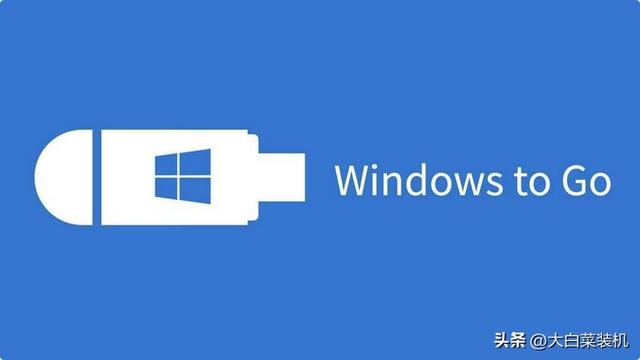
Windows to Go, dirujuk sebagai WTG, ialah alat rasmi yang dibuat oleh Microsoft khusus untuk pengguna pejabat mudah alih.
Fungsinya sangat mudah, iaitu memasang sistem Windows pada medium storan boleh tanggal, seperti pemacu kilat USB, pemacu kilat USB keadaan pepejal, atau pemacu keras mudah alih, dsb.

Selepas itu, anda boleh mencipta sistem Windows mudah alih, menyediakan permulaan dan menjalankan serta menggunakannya secara langsung pada peranti lain.
Dan, satu perkara yang sangat penting, iaitu sistem Windows mudah alih tidak akan memberi kesan kepada sistem asal peranti.
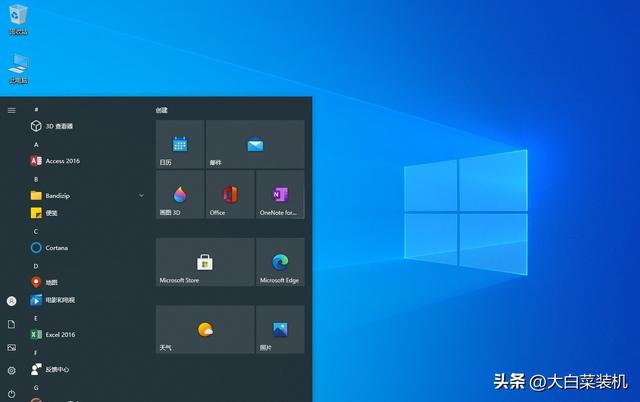
Oleh kerana mereka hanya berkongsi set perkakasan, anda tidak perlu risau tentang beberapa data penting anda bocor secara tidak sengaja.
Sebaik sahaja anda mematikan telefon anda, tiada siapa yang tahu apa yang anda lakukan.
Jadi, bolehkah semua peranti storan mudah alih dicipta dengan Windows to Go?

Jawapannya sudah tentu: Tidak!
Lagipun, anda perlu memahami bahawa ini adalah memasang sistem Windows, jadi mesti ada keperluan dari segi kelajuan, kapasiti, dll.

Sebutkan cara ini, kelancaran penggunaan sistem secara langsung bergantung pada kelajuan membaca dan menulis pemacu kilat USB atau cakera keras mudah alih yang anda pilih.
Jadi, jika boleh, sebaiknya gunakan pemacu keadaan pepejal mudah alih untuk kelajuan pemindahan yang lebih pantas.
Jika tidak, pemacu kilat USB keadaan pepejal juga merupakan pilihan yang sangat baik, tetapi kapasitinya mestilah sekurang-kurangnya 64GB.

Imej sistem Windows yang digunakan untuk membuat cakera USB keadaan pepejal Windows adalah sebaik-baiknya imej asli untuk memastikan keserasian yang baik.
Sekarang, mari kita lihat cara mengendalikannya.

1.
Alat Windows to Go, fail imej Windows 10, pemacu kilat USB keadaan pepejal (atau pemacu keras mudah alih/pemacu kilat USB)
2.
Mula-mula, sambungkan cakera U keadaan pepejal ke komputer, buka Windows to Go, klik Semak imbas dan cari imej Windows, pilih cakera U keadaan pepejal, dan klik Deploy.
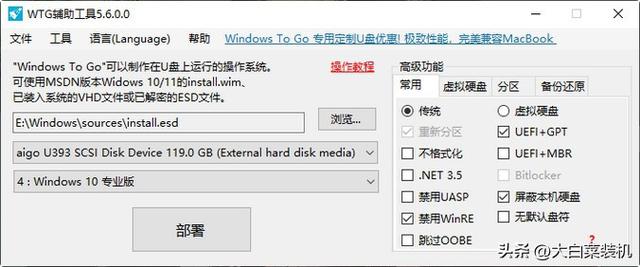
Kemudian, tetingkap pengesahan akan muncul Sila ambil perhatian bahawa proses pengeluaran memerlukan pemformatan Jika anda perlu membuat sandaran, buat sandaran terlebih dahulu dan klik Ya.

Akhir sekali, tunggu dengan sabar untuk Windows Go untuk menulis imej sehingga gesaan "Penulisan Selesai" muncul, kemudian sistem Windows mudah alih selesai.

3 Langkah untuk digunakan!
Sambungkan pemacu kilat USB keadaan pepejal Windows ke komputer, dan tetapkan komputer untuk but daripada pemacu kilat USB melalui BIOS dan kekunci pintasan lain.
Untuk bahagian operasi ini, sila rujuk langkah-langkah menyediakan cakera but USB untuk memulakan komputer Komputer yang berbeza menggunakan kekunci pintasan yang berbeza.

Perlu diingat bahawa jika anda menjalankan cakera USB keadaan pepejal Windows pada komputer Apple, anda boleh menggunakan kekunci Pilihan untuk menetapkannya.
Selain itu, memandangkan sistem Windows terletak dalam medium storan seperti cakera USB keadaan pepejal, ia tidak boleh dikeluarkan semasa digunakan.

Pada masa yang sama, terdapat satu lagi perkara yang perlu diberi perhatian, iaitu, untuk mengelakkan perbezaan dalam perkakasan dan menjejaskan operasi sebenar, seperti komputer Apple, sebaiknya pasang perisian pemacu yang berkaitan dalam pepejal Windows -nyatakan cakera USB terlebih dahulu.
Baiklah, itu sahaja untuk artikel hari ini, jumpa lagi di lain masa.

Atas ialah kandungan terperinci Bagaimana untuk menyediakan cakera USB untuk memulakan komputer riba Apple?. Untuk maklumat lanjut, sila ikut artikel berkaitan lain di laman web China PHP!

Alat AI Hot

Undresser.AI Undress
Apl berkuasa AI untuk mencipta foto bogel yang realistik

AI Clothes Remover
Alat AI dalam talian untuk mengeluarkan pakaian daripada foto.

Undress AI Tool
Gambar buka pakaian secara percuma

Clothoff.io
Penyingkiran pakaian AI

Video Face Swap
Tukar muka dalam mana-mana video dengan mudah menggunakan alat tukar muka AI percuma kami!

Artikel Panas

Alat panas

Notepad++7.3.1
Editor kod yang mudah digunakan dan percuma

SublimeText3 versi Cina
Versi Cina, sangat mudah digunakan

Hantar Studio 13.0.1
Persekitaran pembangunan bersepadu PHP yang berkuasa

Dreamweaver CS6
Alat pembangunan web visual

SublimeText3 versi Mac
Perisian penyuntingan kod peringkat Tuhan (SublimeText3)

Topik panas
 1664
1664
 14
14
 1421
1421
 52
52
 1316
1316
 25
25
 1266
1266
 29
29
 1239
1239
 24
24
 Pensijilan Multi-parti: Versi standard iPhone 17 akan menyokong kadar penyegaran yang tinggi! Buat pertama kalinya dalam sejarah!
Apr 13, 2025 pm 11:15 PM
Pensijilan Multi-parti: Versi standard iPhone 17 akan menyokong kadar penyegaran yang tinggi! Buat pertama kalinya dalam sejarah!
Apr 13, 2025 pm 11:15 PM
Apple's iPhone 17 boleh menyambut peningkatan utama untuk mengatasi kesan pesaing yang kuat seperti Huawei dan Xiaomi di China. Menurut Stesen Sembang Blogger @Digital, versi standard iPhone 17 dijangka dilengkapi dengan skrin kadar penyegaran yang tinggi untuk kali pertama, dengan ketara meningkatkan pengalaman pengguna. Langkah ini menandakan fakta bahawa Apple akhirnya mewakilkan teknologi kadar penyegaran yang tinggi kepada versi standard selepas lima tahun. Pada masa ini, iPhone 16 adalah satu -satunya telefon utama dengan skrin 60Hz dalam julat harga 6,000 yuan, dan nampaknya sedikit di belakang. Walaupun versi standard iPhone 17 akan mempunyai skrin kadar penyegaran yang tinggi, masih terdapat perbezaan berbanding dengan versi Pro, seperti reka bentuk bezel masih tidak mencapai kesan bezel ultra-baru dari versi Pro. Apa yang lebih baik diperhatikan ialah siri iPhone 17 Pro akan mengguna pakai jenama baru dan banyak lagi
 Penyusunan dan pemasangan Redis pada Apple M1 Chip Mac gagal. Bagaimana Mengatasi Kesalahan Kompilasi Php7.3?
Mar 31, 2025 pm 11:39 PM
Penyusunan dan pemasangan Redis pada Apple M1 Chip Mac gagal. Bagaimana Mengatasi Kesalahan Kompilasi Php7.3?
Mar 31, 2025 pm 11:39 PM
Masalah dan penyelesaian yang dihadapi semasa menyusun dan memasang Redis pada Apple M1 Chip Mac, banyak pengguna boleh ...
 Adakah terdapat aplikasi mudah alih yang boleh menukar XML ke PDF?
Apr 02, 2025 pm 08:54 PM
Adakah terdapat aplikasi mudah alih yang boleh menukar XML ke PDF?
Apr 02, 2025 pm 08:54 PM
Permohonan yang menukarkan XML terus ke PDF tidak dapat dijumpai kerana mereka adalah dua format yang berbeza. XML digunakan untuk menyimpan data, manakala PDF digunakan untuk memaparkan dokumen. Untuk melengkapkan transformasi, anda boleh menggunakan bahasa pengaturcaraan dan perpustakaan seperti Python dan ReportLab untuk menghuraikan data XML dan menghasilkan dokumen PDF.
 Tutorial terperinci mengenai cara mendaftar untuk Binance (2025 Panduan Pemula)
Mar 18, 2025 pm 01:57 PM
Tutorial terperinci mengenai cara mendaftar untuk Binance (2025 Panduan Pemula)
Mar 18, 2025 pm 01:57 PM
Artikel ini menyediakan panduan lengkap untuk pendaftaran dan tetapan keselamatan Binance, yang meliputi persediaan pra-pendaftaran (termasuk peralatan, e-mel, nombor telefon bimbit dan penyediaan dokumen identiti), dan memperkenalkan dua kaedah pendaftaran di laman web dan aplikasi rasmi, serta tahap proses pengesahan identiti (KYC) yang berlainan. Di samping itu, artikel itu juga memberi tumpuan kepada langkah-langkah keselamatan utama seperti menubuhkan kata laluan dana, membolehkan pengesahan dua faktor (2FA, termasuk pengesahan Google dan pengesahan SMS), dan menubuhkan kod anti-phishing, membantu pengguna mendaftar dan menggunakan platform Binance Binance untuk transaksi cryptocurrency dengan selamat dan mudah. Pastikan anda memahami undang -undang dan peraturan yang berkaitan dan risiko pasaran sebelum berdagang dan melabur dengan berhati -hati.
 Bagaimana dengan tepat merealisasikan kesan label kecil dalam draf reka bentuk di terminal mudah alih?
Apr 04, 2025 pm 11:36 PM
Bagaimana dengan tepat merealisasikan kesan label kecil dalam draf reka bentuk di terminal mudah alih?
Apr 04, 2025 pm 11:36 PM
Bagaimana untuk mencapai kesan label kecil dalam draf reka bentuk di terminal mudah alih? Semasa merancang aplikasi mudah alih, adalah perkara biasa untuk mengetahui cara memulihkan kesan label kecil dengan tepat dalam draf reka bentuk ...
 Cara Muat turun Platform Perdagangan Okx
Mar 26, 2025 pm 05:18 PM
Cara Muat turun Platform Perdagangan Okx
Mar 26, 2025 pm 05:18 PM
Platform perdagangan OKX boleh dimuat turun melalui peranti mudah alih (Android dan iOS) dan komputer (Windows dan MacOS). 1. Pengguna Android boleh memuat turunnya dari laman web rasmi atau Google Play, dan mereka perlu memberi perhatian kepada tetapan keselamatan. 2. Pengguna iOS boleh memuat turunnya melalui App Store atau ikuti pengumuman rasmi untuk mendapatkan kaedah lain. 3. Pengguna komputer boleh memuat turun pelanggan sistem yang sepadan dari laman web rasmi. Sentiasa pastikan untuk menggunakan saluran rasmi semasa memuat turun, dan mendaftar, log masuk dan tetapan keselamatan selepas pemasangan.
 Di mana untuk memuat turun fail python .whl di bawah tingkap?
Apr 01, 2025 pm 08:18 PM
Di mana untuk memuat turun fail python .whl di bawah tingkap?
Apr 01, 2025 pm 08:18 PM
Kaedah muat turun Perpustakaan Python (.whl) Meneroka kesukaran banyak pemaju Python apabila memasang perpustakaan tertentu pada sistem Windows. Penyelesaian yang sama ...
 Binance Download App Binance Binance Platform Muat turun Aplikasi Percuma
Mar 18, 2025 pm 01:54 PM
Binance Download App Binance Binance Platform Muat turun Aplikasi Percuma
Mar 18, 2025 pm 01:54 PM
Artikel ini memperkenalkan secara terperinci dua kaedah untuk memuat turun aplikasi Binance pada sistem Apple iOS dan telefon mudah alih sistem Android. Untuk sistem iOS, kerana App Store di China tidak dapat dimuat turun secara langsung, pengguna perlu menggunakan ID Apple di zon luar, dan mereka boleh memilih untuk meminjam atau mendaftarkan ID Apple di zon luar untuk memuat turunnya. Pengguna Android boleh terus mencari dan memasangnya di App Store, atau lawati laman web rasmi Binance untuk mengimbas kod QR untuk memuat turun pakej pemasangan. Harus diingat bahawa apabila memuat turun aplikasi dari saluran tidak rasmi, anda mungkin perlu mengaktifkan keizinan pemasangan aplikasi sumber yang tidak diketahui pada telefon anda. Tidak kira sistem mana anda, anda boleh menggunakan aplikasi Binance selepas memuat turun.



